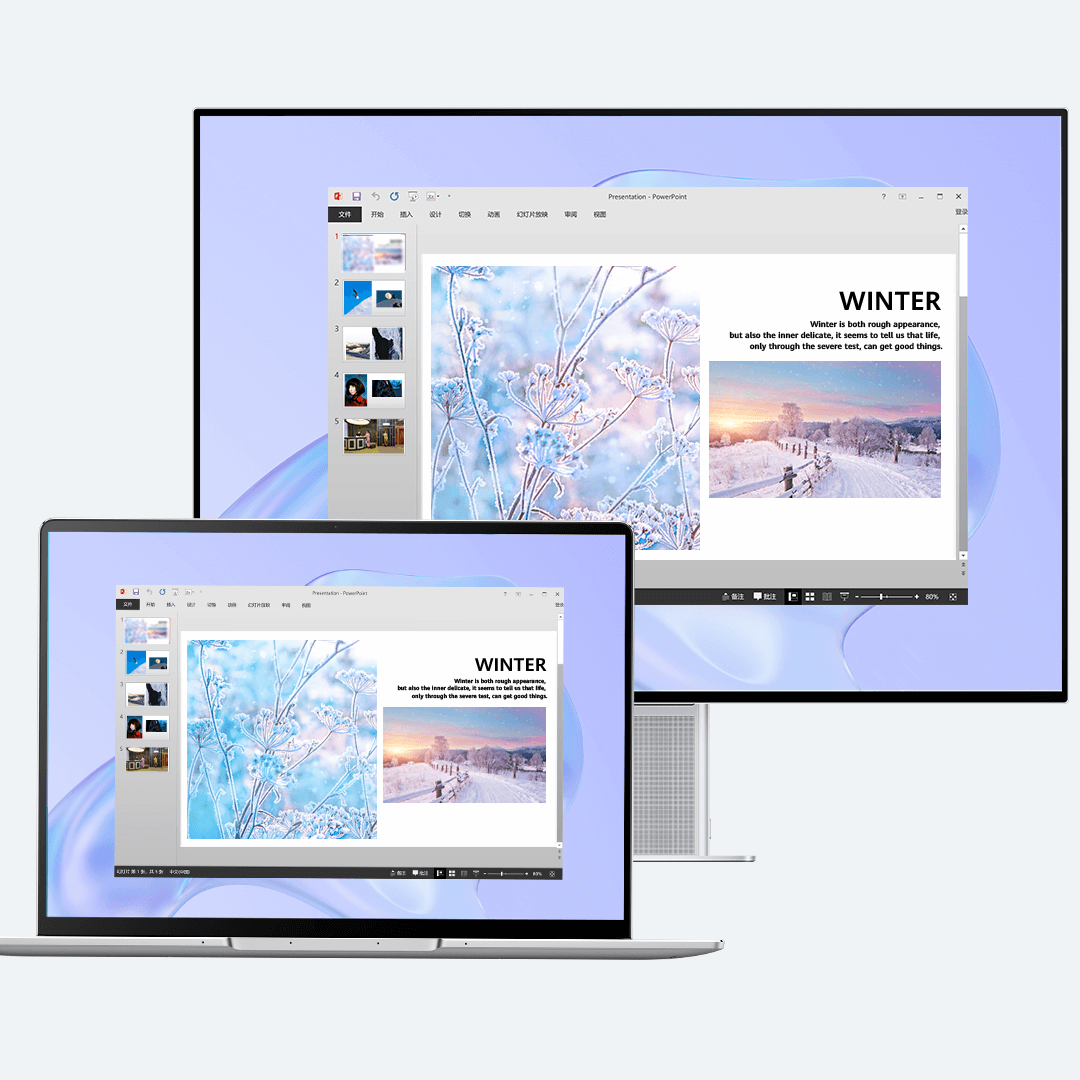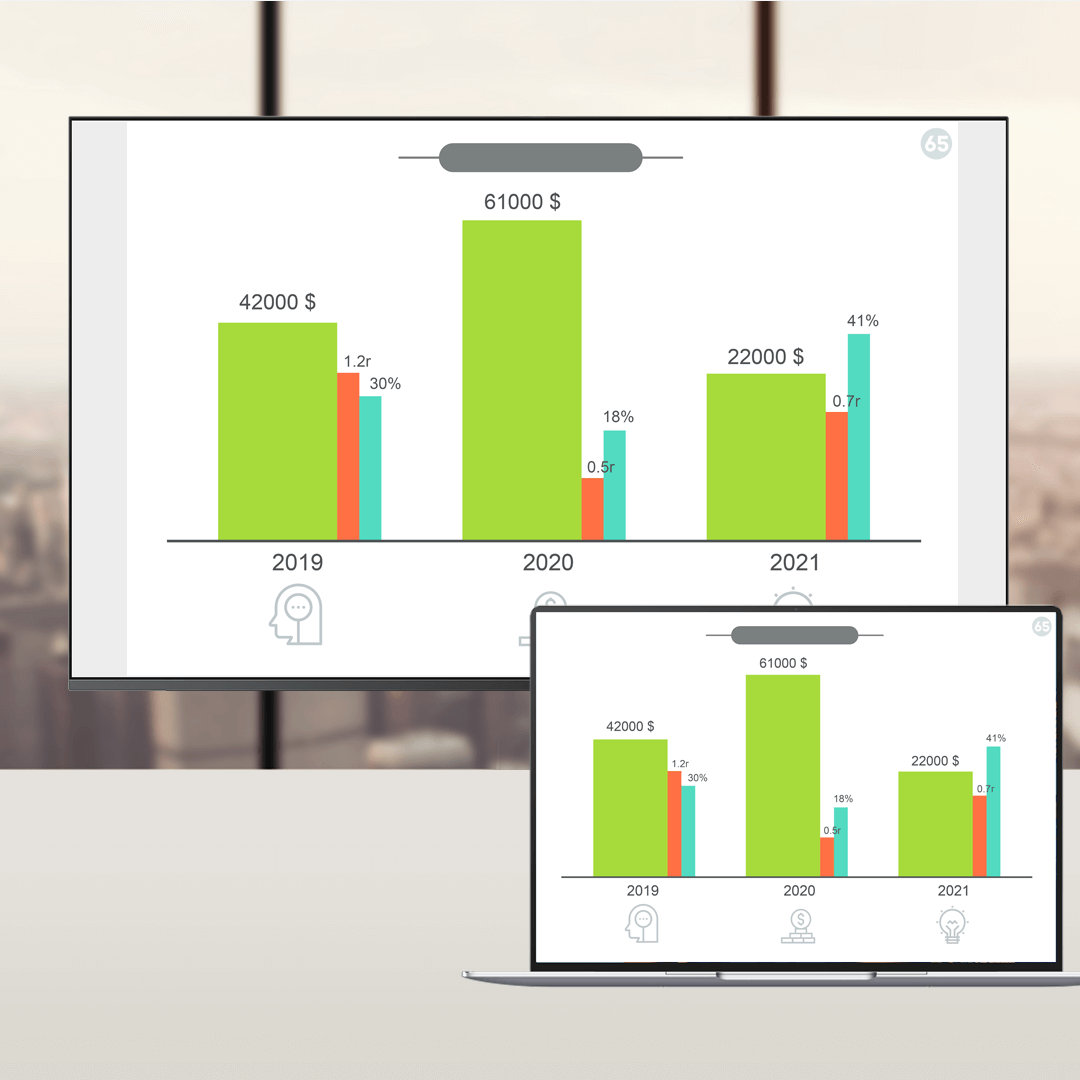华为计算机与显示器/智慧屏如何连接使用多屏协同 |
您所在的位置:网站首页 › 华为meta30epro的屏幕和什么屏幕通用 › 华为计算机与显示器/智慧屏如何连接使用多屏协同 |
华为计算机与显示器/智慧屏如何连接使用多屏协同
|
显示器/智慧屏和计算机建立协同连接后,您可以将显示器/智慧屏设置为镜像或扩展模式,设置后,屏幕更大,双屏办公更高效。 仅部分华为显示器/智慧屏和计算机支持此功能,请前往官网了解支持的机型。 前提条件: 显示器:开机状态下,没有通过有线或无线的方式连接至其他设备。 智慧屏:开机状态下,打开蓝牙开关,确保智慧屏为亮屏解锁状态,且没有通过有线或无线的方式连接至其他设备。 计算机:开机状态下,且没有通过有线的方式连接其他设备,打开蓝牙开关,将蓝牙驱动升级至最新版本,将 Windows 系统更新到最新版本。具体操作(点击以下链接可跳转至对应操作): 将计算机与显示器/智慧屏建立协同连接 使用显示器/智慧屏的镜像/扩展功能 将计算机与显示器/智慧屏建立协同连接 在计算机端打开华为电脑管家,点击我的设备 > 我的显示设备 >立即连接,在待连接列表中选择显示器/智慧屏名称。 首次连接时,在计算机的对话框中输入显示器/智慧屏上弹出的 PIN 码,根据屏幕提示完成连接。
计算机桌面无缝同步至显示器/智慧屏,计算机端批注,大屏实时共享,交流更畅通。 选择扩展:显示器/智慧屏将扩展计算机屏幕。计算机的桌面可延伸扩展到显示器/智慧屏,线上会议时,可实现一块屏幕实时共享画面,另一块屏幕做纪要,效率加倍。 无论何种模式下,您都可以使用计算机或显示器/智慧屏的键鼠,同时操作计算机和显示器/智慧屏。 若要调整显示器/智慧屏的屏幕排列方向、显示分辨率、音频输入输出设备等设置,请点击协同设置,按界面提示进行操作。
更多知识: 华为电脑如何连接显示器、投影仪、电视 手机/平板/计算机如何无线投屏至华为计算机 华为计算机与手机如何连接使用多屏协同 |
【本文地址】
今日新闻 |
推荐新闻 |